events
Microsoft 365 Community Conference
5月6日 14時 - 5月9日 0時
5 月 6 日から 8 日にラスベガスで開催される、コミュニティ主導の究極の Microsoft 365 イベントで AI の時代に向けてスキルアップします。
詳細情報このブラウザーはサポートされなくなりました。
Microsoft Edge にアップグレードすると、最新の機能、セキュリティ更新プログラム、およびテクニカル サポートを利用できます。
探している内容が見つからない場合は、ドメインに関する FAQ を確認Qを参照してください。
スモール ビジネス ヘルプとラーニングに関するすべてのスモール ビジネス コンテンツをご覧ください。
YouTube で Microsoft 365 Small Business ヘルプを確認してください。
ヒント
一部の構成タスクは、実行が複雑な場合があります。 テクニカル サポートについては、次の手順に従います。
サポートに問い合わせるオプションについては、「 ビジネス向け Microsoft 365 のサポートを受ける」を参照してください。
ドメインを追加、変更、または削除するには、ビジネスプランまたはエンタープライズプランのドメイン名管理者である必要があります。 これらの変更はテナント全体に影響します。 カスタマイズされた管理者 または 通常のユーザー は、これらの変更を行うことはできません。
ヒント
この記事の手順に関するヘルプが必要な場合は、 Microsoft の中小企業スペシャリストと協力することを検討してください。 Business Assist を使用すると、オンボーディングから日常使用まで、ビジネスを成長させながら従業員とともに一日中いつでも中小企業の専門家にアクセスできます。
YouTube チャンネルで、このビデオや他のビデオを確認してください。
会社によって、さまざまな目的で複数のドメイン名が必要になる場合があります。 たとえば、顧客が既に会社名を使用していて、連絡が取れなかったため、会社名の別のスペルを追加したい場合があります。
可能な場合は、メールの外観を高め、評判を高めることができるため、organizationカスタム ドメイン名を使用することをお勧めします。
ヒント
可能な場合は、メールの外観を向上させ、評判を高めることができるため、organizationカスタム ドメイン名を使用することをお勧めします。
以下の手順に従って、ドメインの追加、セットアップ、またはセットアップの続行を行います。
Microsoft 365 管理センターに戻ります。
[設定] > [ドメイン] ページの順に移動します。
[ドメインの追加] を選択します。
追加するドメインの名前を入力し、[次へ] を選択します。
ドメインの所有を確認する方法を選択します。
http://mydomain.com/ms39978200.txt。 Web サイトでファイルを見つけることで、ドメインを所有していることを確認します。Microsoft でドメインを使用するために必要な DNS 変更の方法を選択します。
DNS レコードを自分で追加する場合は、[次へ] を選択すると、ドメインを設定するためにレジストラー Web サイトに追加する必要があるすべてのレコードが表示されるページが表示されます。
ポータルでレジストラーが認識されない場合、一般的な方法に従うことができます。
ドメインの DNS ホスティング プロバイダーまたはドメイン レジストラーがわからない場合は、「ドメイン レジストラーまたは DNS ホスティング プロバイダーを探す」を参照してください。
後で待機する場合は、すべてのサービスの選択を解除して [続行] を選択するか、前のドメイン接続手順で [その他のオプション ] を選択し、[ 今すぐスキップ] を選択します。
[完了] を選択します。これで完了です!
Web サイトまたはサード パーティ サービスのカスタム レコードを追加するには、次の手順に従います。
Microsoft 365 管理センターにサインインします。
[設定] > [ドメイン] ページの順に移動します。
[ドメイン] ページで、ドメインを選びます。
[ DNS レコード] で、[ カスタム レコード] を選択します。[ レコードの追加] を選択します。
追加する DNS レコードの種類を選択し、新しいレコードの情報を入力します。
[保存] を選択します。
ドメイン接続 対応のレジストラを使用すると、3 ステップの手順を使って、数分でドメインを Microsoft 365 に追加できます。
ウィザードで、ドメインを所有していることを確認し、ドメインのレコードを自動的に設定して、Microsoft 365 や Teams などの他の Microsoft 365 サービスにメールが送信されるように、ドメインを操作します。
注意
セットアップ ウィザードを開始する前に、ブラウザーのポップアップ ブロック機能が無効になっていることを確認してください。
セットアップを終了すると、ユーザーのドメインの MX レコードが Microsoft 365 を指定されるように更新され、そのドメイン宛てのすべてのメールが Microsoft 365 に送信されるようになります。 ドメインでメールを受け取るすべてのユーザーに対して、ユーザーを追加し、Microsoft 365 でメールボックスを設定してください。
ビジネスで使用する Web サイトがある場合は、その場所で機能し続けます。 ドメイン接続 のセットアップ手順は、自分の Web サイトには影響しません。
各 Microsoft 365 組織は、最大 5 つの onmicrosoft.com ドメインを持つことができます。
注意
ドメインを追加するには、ドメイン名管理者である必要があります。 別の .onmicrosoft ドメインを作成し、それを既定として使用しても、SharePoint Online の名前変更は行われません。 .onmicrosoft SharePoint ドメインに変更を加えるには、 SharePoint ドメインの名前変更プレビュー を使用する必要があります (現在、10,000 サイト未満のテナントで使用できます)。 Microsoft 365 メール サービスを使用している場合、最初の .onmicrosoft ドメインの削除はサポートされていません。
onmicrosoft.com ドメインを追加するには:
Microsoft 365 管理センターで [設定] を選択し、[ドメイン] を選択します。
既存の .onmicrosoft.com ドメインを選択します。
![[ドメイン] ページ。](../../media/onmicrosoft-domains.png?view=o365-worldwide)
[概要] タブで、[onmicrosoft.com ドメインを追加する] を選択します。

[Add onmicrosoft domain] (onmicrosoft ドメインの追加) ページの [ドメイン名] ボックスに、新しい onmicrosoft.com ドメインの名前を入力します。
![[Add onmicrosoft domain] (onmicrosoft ドメインの追加) のスクリーンショット。](../../media/add-an-onmicrosoftcom-domain-page.png?view=o365-worldwide)
注意
入力したドメイン名のスペルと正確性を確認してください。 onmicrosoft.com ドメインは 5 つに制限されており、現在、作成後に削除することはできません。
[ドメインの追加] を選択します。 正常に追加されると、これを示すメッセージが表示されます。
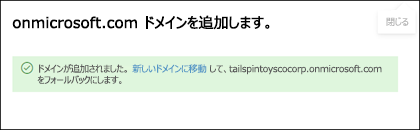
所有している任意のドメインを既定のドメインとして設定できます。
onmicrosoft.com ドメインを追加する方法の詳細については、「onmicrosoft.com ドメインを追加または置換する」を参照してください。
ドメインに関する FAQ (記事)
ドメインとは何ですか(記事)
Microsoft 365 (記事)
ドメイン (記事)
Change ネームサーバーを接続する DNS レコードを追加して、任意のドメイン レジストラーで Microsoft 365 をセットアップします (記事)
events
Microsoft 365 Community Conference
5月6日 14時 - 5月9日 0時
5 月 6 日から 8 日にラスベガスで開催される、コミュニティ主導の究極の Microsoft 365 イベントで AI の時代に向けてスキルアップします。
詳細情報トレーニング
モジュール
Add a custom domain in Microsoft 365 - Training
This module provides instruction on how to add a custom domain to your Microsoft 365 deployment. It also examines the DNS requirements that are necessary to support a new domain.
認定資格
Microsoft 365 Certified: Administrator Expert - Certifications
この認定資格は、Microsoft 365 を展開し、管理し、クラウドおよびハイブリッド環境を Microsoft 365 テナントレベルで実装し、管理している管理者に最適です。